FTTH reprezintă fibre la domiciliu . Routerele FTTH sunt, de asemenea, cunoscute sub numele de ONU sau ONT, în funcție de tehnologia pe care o utilizează ISP. Există multe ISP -uri care oferă routere FTTH utilizatorilor lor și este bine să știm că setările acestor routere pot fi personalizate fără probleme.
În acest articol vom explica cum să accesați setările routerului FTTH și ce să faceți dacă procesul de conectare a routerului nu reușește din anumite motive.
Înainte de a începe să urmăm pașii de conectare a routerului FTTH, să aruncăm o privire la ceea ce aveți nevoie pentru a vă asigura că are succes.
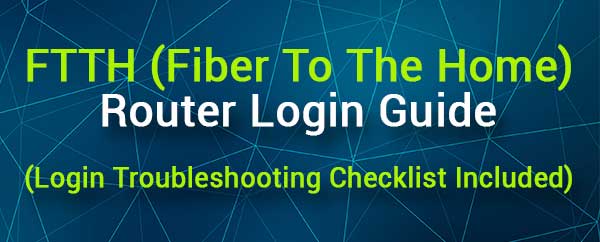
De ce ai nevoie:
Pentru a vă asigura că conectarea routerului are succes, aveți nevoie de următoarele:
1. PC -ul desktop sau laptop, tabletă sau iPhone sau telefon Android
2. Acces la rețeaua de router FTTH ( cablu sau fără fir ).
3. Detaliile de conectare a administratorului routerului FTTH. De obicei, le puteți găsi tipărite pe o etichetă sub router sau în manualul utilizatorilor.
Cum să accesați setările routerului FTTH?
După ce vă pregătiți, următorii pași de conectare ar trebui să vă ajute să accesați rapid setările routerului FTTH.
Pasul 1 - Dispozitivul este conectat?
Suntem siguri că ați avut grijă de acest pas în timp ce vă pregătiți, dar trebuie să -l menționăm din nou. Doar dispozitivele conectate la rețeaua de router FTTH pot accesa setările sale. Dacă dispozitivul nu este conectat sau acesta este deconectat din anumite motive în timpul procesului de conectare, conectarea routerului va eșua.
Pur și simplu verificați acest lucru înainte de a continua și vă reconectați, dacă este necesar.
Pasul 2 - Deschideți un browser web pe dispozitiv

Pentru a accesa setările routerului FTTH, trebuie să utilizați un browser web. Toate setările routerului pot fi gestionate prin interfața bazată pe Web Routers, iar browserul web ne ajută să trecem prin configurația routerului într-un mediu ușor de utilizat.
Majoritatea mărcilor de router recomandă utilizarea Chrome sau Edge pentru a accesa setările routerului, așa că vă rugăm să utilizați cele recomandate. De asemenea, puteți încerca să utilizați un alt browser web și, în cele mai multe cazuri, nu ar trebui să aveți probleme. În cazul în care observați unele probleme, utilizați unul dintre browserele recomandate sau utilizați un alt dispozitiv.
Pasul 3 - Introduceți adresa IP a routerului FTTH în bara URL
Dacă ați găsit IP -ul routerului implicit tipărit pe eticheta routerului, introduceți -l în bara de url a browserelor.
De asemenea, puteți găsi adresa IP a routerului dacă urmați acest ghid. În cele mai multe cazuri, va fi unul dintre acestea:
Puteți să le copiați/să le lipiți unul câte unul în bara URL și după ce apăsați butonul Enter de pe tastatură, cel corect va face ca conectarea routerului FTTH să apară.
Pasul 4 - Introduceți numele de utilizator și parola routerului FTTH
Când apare pagina de conectare a routerului, ar trebui să completați câmpurile necesare. Introduceți numele de utilizator și parola de administrare a routerului pe eticheta routerului sau încercați unele dintre următoarele combinații de nume de utilizator și parolă.
- Admin/Admin
- parola administratorului
- utilizator/utilizator
- Admin/1234
Apăsați butonul de conectare după ce introduceți numele de utilizator și parola administratorului și când introduceți combinația potrivită, ar trebui să vedeți tabloul de bord de administrare al routerului. În general, tabloul de bord de administrare a routerului va afișa unele statistici de rețea și date suplimentare.
Dacă acordați atenție meniurilor de navigație, veți vedea că toate setările sunt bine grupate și organizate. Nu ar trebui să aveți probleme pentru a găsi setările pe care doriți să le modificați.
De exemplu, dacă doriți să schimbați numele sau parola rețelei WiFi , acesta este de obicei localizat în secțiunea wireless (setări wireless) sau dacă doriți să schimbați parola de administrare, poate fi găsită în secțiunea de gestionare sau întreținere .
Dacă doriți să aflați mai multe despre securizarea rețelei dvs. wireless, aici sunt câteva articole pe care ar trebui să le citiți.
Citire recomandată:
- Cum să vă criptați rețeaua wireless? (Un ghid aprofundat)
- Cum să schimbați rețeaua wireless nesecurizată la securizată?
- Cum să opriți hackerii să vă invadeze rețeaua? (Protejați -vă rețeaua împotriva hackerilor)
- Cum să vă protejați routerul de hackeri? (Sfaturi de securitate Wi-Fi)
Lista de verificare a soluționării de soluționare a problemelor
Unii utilizatori se plâng că nu pot accesa setările routerului FTTH. Lucrul bun este că puteți încerca următoarele soluții și, în cele din urmă, una dintre ele vă va ajuta să depășiți problema actuală și să completați pașii de conectare a routerului FTTH.
- Încercați să vă conectați la setările routerului folosind un alt browser web.
- Încercați să vă conectați de pe un alt dispozitiv.
- Treceți de la wireless la o conexiune cu fir, dacă este posibil.
- Verificați cablul Ethernet pe ambele capete și conectați -l ferm, dacă este necesar.
- Opriți modul avion dacă este activat.
- Sunteți conectat la rețeaua wireless corectă?
- Tastați IP -ul routerului corect.
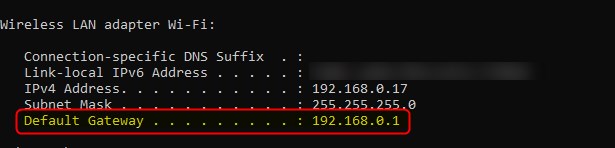
- Tastați IP -ul corect.
- Tastați IP -ul în bara URL, nu în bara de căutare.
- Introduceți numele de utilizator și parola de administrare corecte atunci când este solicitat. Verificați eticheta routerului.
- Introduceți corect numele de utilizator și parola Admin.
- Utilizați numele de utilizator și parola de administrare personalizate pentru a vă autentifica dacă dvs. sau ISP -ul dvs. le -ați schimbat înainte.
- Dezactivați blocantul pop -up din browserul dvs.
- Dezactivați software -ul antivirus sau firewall de pe dispozitivul dvs.
- Reporniți dispozitivul sau routerul FTTH. Încercați să vă autentificați din nou după ce se aprind din nou.
Cuvinte finale
Accesarea setărilor routerului FTTH este practic aceeași cu orice alt router wireless. Tot ce trebuie să faceți este să fiți bine pregătiți și după aceea ar trebui să vă autentificați într -un minut. Și după ce vă autentificați cu succes, vă recomandăm să salvați detaliile de conectare și să le mențineți undeva în siguranță. Cu siguranță le veți folosi în curând pentru a face câteva modificări suplimentare în setările routerului.
Dacă ați avut probleme de conectare , sperăm că una dintre corecțiile prezentate aici v -a ajutat să remediați problema. În cazul în care nu puteți accesa setările routerului FTTH, trebuie să contactați asistența ISP și să le solicitați asistența.
